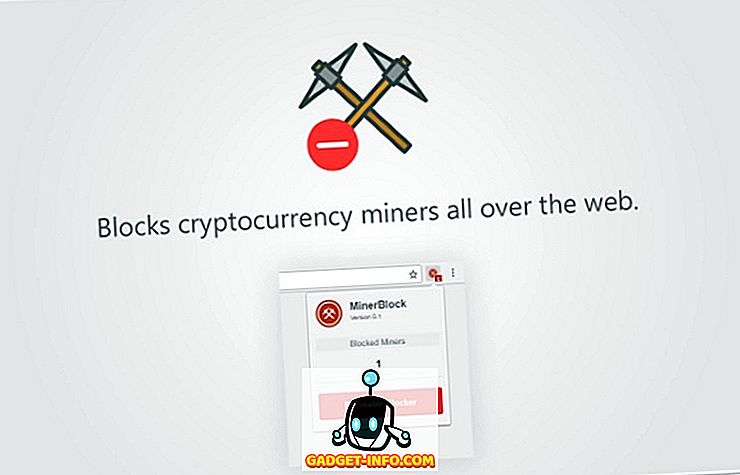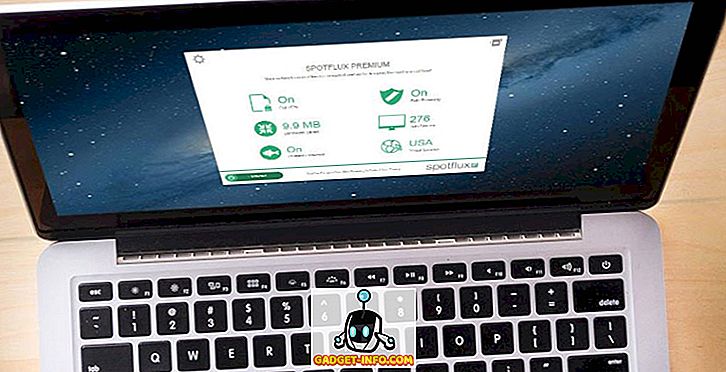Jadi, Anda membeli sendiri, atau diberi hadiah, Amazon Fire TV Stick yang mengesankan dan bertanya-tanya hal-hal luar biasa apa yang dapat Anda lakukan dengannya. Nah, Amazon telah melakukan pekerjaan yang cukup solid untuk memastikan bahwa pemilik perangkat keras dapat memiliki pengalaman yang cukup positif. Selain aplikasi yang diinstal asli, perangkat keras juga menawarkan akses ke semua konten Amazon Prime untuk pelanggan, serta kemampuan untuk menginstal aplikasi yang sangat berhasil dari berbagai penyedia nama besar langsung dari App Store pada perangkat.
Dengan itu, tidak ada yang lebih memuaskan daripada bermain-main dengan gadget baru dan melihat apa yang mungkin. Jadi, dengan itu dalam pikiran, kami akan membawa Anda pada perjalanan menginstal perangkat lunak Home Theater Kodi Open Source yang sangat kuat di Amazon Fire TV Stick. Mengikat diri Anda, kita akan bersenang-senang.
Prasyarat
Seperti umumnya halnya dengan panduan yang relatif kompleks seperti ini, Anda diharuskan memiliki beberapa item sebelum dapat melanjutkan.
- Amazon Fire TV Stick yang berfungsi - Teori di balik pemasangan atau pemuatan samping aplikasi Kodi benar-benar berlaku untuk sebagian besar perangkat Android, jadi jika Anda memiliki set-top box Amazon Fire TV yang lebih besar maka seluruh proses juga harus bekerja.
- Komputer - Ini bisa berupa mesin yang menjalankan Windows, Linux, atau Mac OS X. Alat yang digunakan dalam panduan ini semuanya adalah lintas platform.
- Koneksi broadband aktif dengan pengaturan jaringan nirkabel - Komputer dan Amazon Fire TV Stick harus terhubung ke jaringan nirkabel.
- Kira-kira 15 menit waktu luang dan sedikit kesabaran - Panduan ini melibatkan pengunduhan sebagian kecil perangkat lunak dari berbagai penyedia hosting, serta menginstal perangkat lunak ke perangkat melalui koneksi nirkabel. Seharusnya tidak lebih dari lima belas menit, tetapi kesabaran selalu menjadi kebajikan dalam situasi ini.
Nah, itu tidak mungkin, mari kita langsung ke proses. Demi kejelasan, dan untuk membuat proses sebagai bukti bodoh mungkin kami telah memecahnya menjadi tiga bagian berbeda. Ini berarti bahwa jika Anda mendapati diri Anda sedikit tidak sabar pada titik mana pun maka Anda dapat pergi pada akhir bagian tertentu dan kembali dengan fokus baru untuk menyelesaikan pekerjaan.
Mengkonfigurasi Tongkat Amazon Fire TV
Seperti yang telah kami sebutkan sebelumnya, Amazon Fire TV Stick dibuat berdasarkan versi modifikasi dari sistem operasi Android. Sangat disesuaikan untuk memenuhi kebutuhan produk Amazon dan fungsionalitas yang ditawarkannya, tetapi itu masih Android di bawah kap. Itu artinya, seperti semua perangkat Android lainnya, kita dapat memuat aplikasi ke dalamnya. Tetapi kita perlu melakukan beberapa konfigurasi pada contoh pertama.
1. Menggunakan remote yang menyertainya untuk Amazon Fire TV Stick, navigasikan ke Pengaturan dan kemudian layar Sistem .
2. Dalam panel Sistem, temukan preferensi Opsi Pengembang dan klik untuk masuk.

3. Dalam Opsi Pengembang Anda akan dihadapkan dengan opsi seperti " ADB Debuggin g" dan " Apps from Unknown ". Jangan khawatir, menyalakan atau mematikannya sama rumitnya dengan yang didapat. Pastikan kedua opsi ini disetel ke " ON ".

4. Gunakan panah Kembali pada remote control yang menyertainya untuk mundur ke root pengaturan Sistem. Temukan opsi Tentang, lalu preferensi Jaringan dan klik untuk masuk.
5. Catat alamat IP Amazon Fire TV Stick. Kami membutuhkan ini untuk menghubungkan komputer kami ke perangkat melalui WiFi. Harap dicatat, Amazon Fire TV Sticks harus sudah terhubung ke WiFi agar ini memiliki alamat IP.

Menghubungkan Komputer ke Amazon Fire TV Stick
Sekarang perangkat streaming kecil telah terkonfigurasi sedikit, kita perlu memastikan bahwa kita dapat membuat koneksi melalui WiFi melalui komputer. Ada beberapa cara untuk menghubungkan Tongkat TV Api ke mesin, tetapi beberapa di antaranya termasuk proses menginstal dan berinteraksi dengan Android SDK yang sangat bertele-tele, yang jauh melampaui apa yang diperlukan jika Anda seorang individu hanya mencari untuk mengakses perangkat lunak Kodi untuk keperluan streaming.
1. Untungnya, jika Anda tidak menginstal Android SDK, atau tidak memiliki kemampuan teknis untuk melalui proses itu, maka ada aplikasi kecil yang berguna yang disebut adbFire yang melakukan banyak pekerjaan berat bagi kami. Aplikasi khusus ini juga dibangun untuk Windows, OS X dan Linux, yang berarti melayani semua pemilik komputer. Buka halaman unduhan resmi untuk adbFire dan unduh versi yang relevan dengan sistem operasi Anda. Anda bahkan dapat membaca secara lebih rinci tentang fitur yang ditawarkan dengan adbFire, seperti SSH dan SFTP tanpa kata sandi, dan kemampuan untuk mengelola beberapa perangkat TV Kebakaran sekaligus.
2. Ketika aplikasi telah diunduh untuk sistem operasi Anda, temukan itu. Jika pada Windows ini kemungkinan ada di folder Unduhan Saya . Untuk OS X ini default untuk Unduhan kecuali Anda telah mengubahnya melalui pengaturan sistem. Buka zip paket jika perlu dan dapatkan akses ke file yang dapat dieksekusi; ini kemungkinan merupakan file exe atau DMG. Catatan, tergantung pada platform yang digunakan, adbFire dapat mengunduh sebagai ZIP atau sebagai DMG.
3. Luncurkan aplikasi adbFire langsung di komputer Anda. Tergantung pada versi yang diunduh antarmuka mungkin terlihat sedikit berbeda. Untuk tujuan informasi, versi yang digunakan dalam demo ini dan ditampilkan dalam tangkapan layar adalah versi 1.31 yang berjalan di Mac OS X. Jika Anda menjalankan OS X maka pastikan Anda benar-benar menginstal adbFire ke folder / Aplikasi Anda daripada hanya berjalan dari DMG . Gagal melakukan ini akan menghasilkan kesalahan konsisten " Tidak Dapat Membuat Logfile ".

4. Bergantung pada versimu, bagian ini aku sedikit berbeda. Dalam versi 1.31 cukup klik pada tombol yang mengatakan Baru di bagian atas. Ini terletak di bawah header adbFire: Fire TV & Kodi Companion . Di kotak yang dihasilkan, tambahkan Alamat IP yang disalin sebelumnya dalam proses di kotak Alamat . Tambahkan deskripsi untuk membuat perangkat dikenali jika digunakan di masa depan. Klik Simpan .

5. Selama Alamat IP yang dimasukkan benar, dan baik Amazon Fire TV maupun komputer berada di jaringan WiFi yang sama, maka kita sekarang harus memiliki koneksi nirkabel yang stabil ke tongkat Amazon. Saatnya untuk menginstal program Kodi . Pertama-tama kita perlu mengunduh Kodi APK dengan menuju halaman unduhan dan mengambilnya (opsi Instalasi APK). Rilis stabil saat ini pada saat penulisan adalah v15.1 "Isengard" .

6. Dari jendela utama antarmuka adbFire klik tombol Instal APK . Pilih file APK yang baru saja Anda unduh pada langkah di atas dan klik Ya pada layar yang dihasilkan. Izinkan aplikasi untuk menyelesaikan prosesnya melalui koneksi nirkabel dan instal Kodi APK pada perangkat Amazon Anda.

Menjalankan Aplikasi Kodi Di Amazon Fire TV Stick Anda
Semuanya baik dan baik melalui proses sisi yang cukup rumit memuat Kodi APK ke FireOS yang mendasari indah yang menggerakkan Amazon Fire TV Stick, tapi apa gunanya jika Anda tidak dapat menggunakan aplikasi dan menikmati fitur yang dibawanya ? Persis; itu tidak baik sama sekali. Untungnya, berjalan-jalan di taman untuk menjalankan aplikasi Kodi yang sekarang terpasang.
1. Pada Amazon Fire TV Stick, dan menggunakan remote control yang menyertainya, gunakan menu sebelah kiri pada layar beranda untuk menggulir ke bawah dan memilih opsi Pengaturan .
2. Dari dalam Pengaturan, gulir ke kanan dan pilih opsi Aplikasi . Ini adalah bagian dari sistem yang memungkinkan pengguna untuk mengontrol aplikasi yang diinstal secara manual serta melihat daftar lengkap semua aplikasi yang telah diinstal, baik secara manual atau melalui Amazon App Store yang menyertainya.

3. Dari dalam menu kontekstual Aplikasi, gulir ke bawah menggunakan remote control hingga Anda menemukan opsi Kelola Semua Aplikasi yang Dipasang . Pilih untuk melanjutkan.

4. Sekarang, gulir daftar aplikasi yang diinstal sampai Anda menemukan yang Anda cari. Dalam hal ini akan terdaftar di bawah Kodi .
5. Pilih opsi Luncurkan Aplikasi setelah Anda mengklik masukkan aplikasi Kodi / XMBC di atas.

Dan di sana kita memilikinya. Amazon Fire TV Stick yang sangat kuat dan fungsional yang sekarang memiliki versi berfungsi perangkat lunak Home Theater Kodi Open Source yang luar biasa berjalan di atasnya.

Jika Anda menghadapi masalah saat memasang Kodi di Amazon Fire TV Stick, jangan ragu untuk bertanya di bagian komentar.